让Excel中的部分单元格不能被编辑(锁定单元格)
在编辑过程中,如何确保Excel表格的部分单元格锁定状态,以维持格式稳定同时不妨碍数据输入?
1、 如下图所示,这是一张用Excel制作的记录代办事项的表格,在用电子版填写的时候,为了使表格格式不被破坏,我们需要让蓝色的单元格不能被编辑。
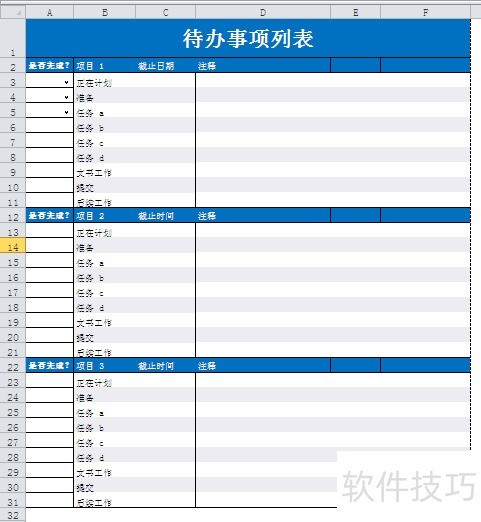
2、 选中表格中可以更改的白色单元格区域(A3:F11、A13:F21、A23:F21),单击鼠标右键,在弹出的右键菜单中选择【设置单元格格式】选项,打开“设置单元格格式”对话框。
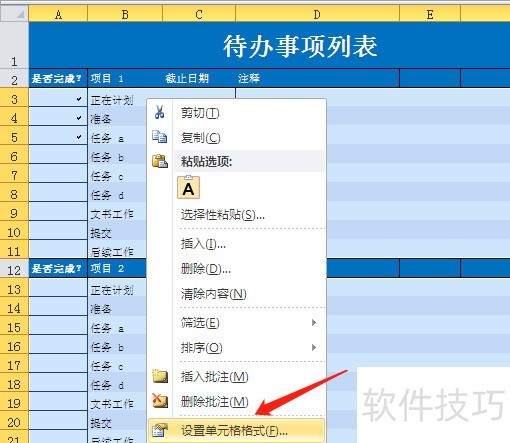
3、 在“设置单元格格式”对话框中,单击【保护】选项卡,去掉“锁定”前面的勾,最后单击【确定】按钮。
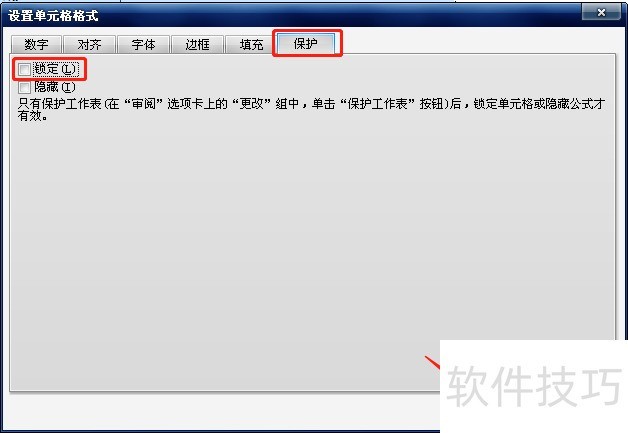
4、 单击【审阅】选项卡下【更改】组中的【保护工作表】按钮,打开“保护工作表”对话框。
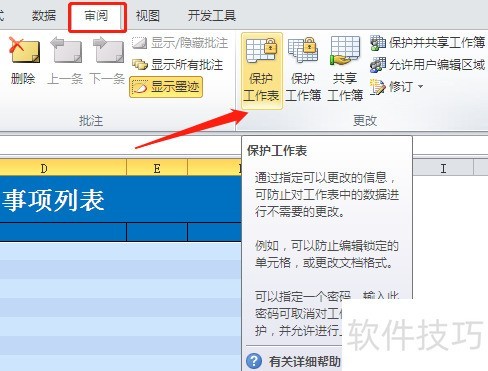
5、 在“保护工作表”对话框中,勾选“保护工作表及锁定的单元格内容”。下面的选项可以根据自己的需求选择是否要勾选,但是“选定未锁定的单元格”这项要勾选。还可以设置取消保护时的密码。设置完成后单击【确定】。
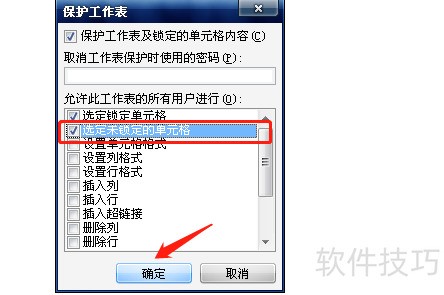
6、 如果在步骤(5)中设置了密码,那么在单击【确定】后会弹出“确认密码”的提示框,再次输入相同的密码后确定即可。
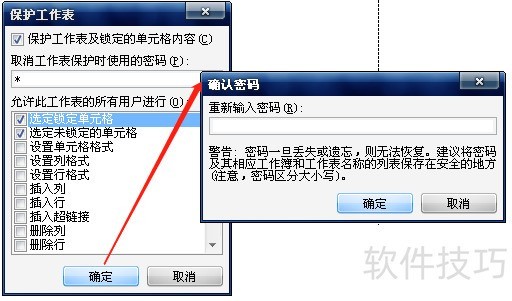
7、 设置完成后,如果我们试图对锁定的单元格进行编辑,将弹出如下提示框,提示我们该单元格受保护,只能只读。如果在步骤(5)中未勾选“选定锁定的单元格”这项,那么被锁定的单元格将无法选中,只可以选中可编辑的单元格了,这样能更直观地分辨该单元格是否被锁定。
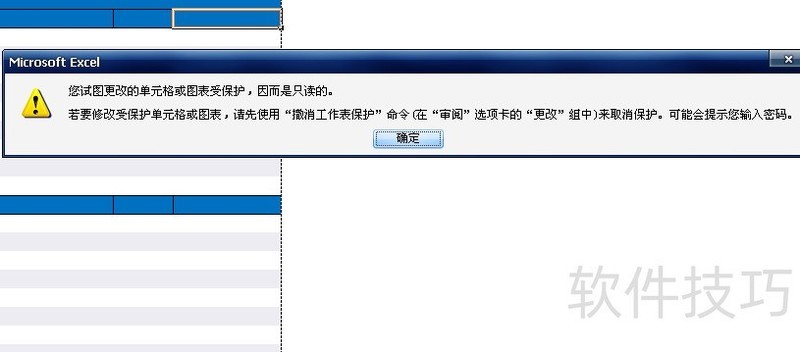
文章标题:让Excel中的部分单元格不能被编辑(锁定单元格)
文章链接://www.hpwebtech.com/jiqiao/170256.html
为给用户提供更多有价值信息,ZOL下载站整理发布,如果有侵权请联系删除,转载请保留出处。
- 上一问:怎么给数据加上数据条填充
- 下一问:excel里ctrl+e的用法
相关软件推荐
其他类似技巧
- 2024-07-08 16:51:02EXCEL怎么批量填充空白格?填写空白单元格方法
- 2024-07-08 16:50:02excel打开后自动关闭怎么办
- 2024-07-08 16:49:02excel选择关键字,排序
- 2024-07-08 16:48:01excel套用表格格式后合并后居中为灰色
- 2024-07-08 16:47:01EXCEL工作表重新命名
- 2024-07-08 16:46:02如何在excel工作表中不复制隐藏的行
- 2024-07-08 16:45:02Excel创建图表,类型三维曲面图
- 2024-07-08 16:44:02Excel打开之后没有最小化和最大化按钮怎么办?
- 2024-07-08 16:43:02Excel中怎样插入工作表
- 2024-07-08 16:42:02excel2016怎么制作三维线框曲面图
Microsoft Office Excel2007软件简介
excel2007是2007版的Microsoft Office中的重要模块组件,Excel2007可以在电脑上编写电子表格,是最好用的办公软件,可以满足用户对表格的自定义编辑,还具有强大的图形功能,功能全面。zol提供excel2007官方版下载。excel2007具有强大插件平台支持,免费提供海量在线存储空间及wps文字文档模板,支持阅读和输出PDF文件,全... 详细介绍»









